Google 애드센스 승인을 받는 방법.
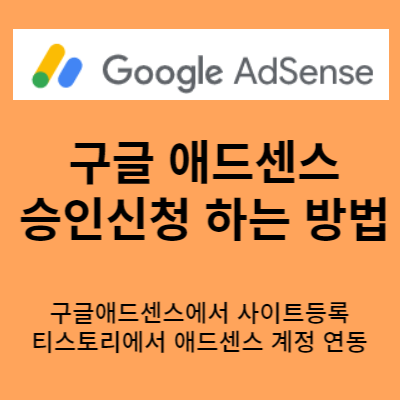
역사블로그를 하지만
Gavia에서 개인 도메인을 구입했습니다.
이 주소로 Adsense 승인을 받게 됩니다.
도메인 구입과 블로그 접속이 궁금하시다면,
이전 기사 참조
03/01/2023 – (블로그 수익 창출) – 블로그 주소 도메인 @Gavia의 DNS 설정
1. 구글 애드센스 홈페이지로 이동
Google 애드센스 웹사이트 방문
메뉴 표시줄의 세 번째 섹션에서 웹사이트 메뉴를 클릭합니다.
(이미 다른 웹사이트를 승인했기 때문에
이미 승인된 URL이 표시됩니다.
(승인 상태 준비됨/Ads TXT 승인됨)
여기에서 +새 웹사이트 버튼을 클릭합니다.
원하는 블로그 주소(도메인 주소)를 입력합니다.

새 웹사이트 버튼을 클릭합니다.
위치 주소를 입력하는 창이 나타납니다.
구매(설정)한 도메인 주소를 입력해주세요.
Gavia에서 구입한 주소를 복사하여 붙여넣기만 하면 됩니다.
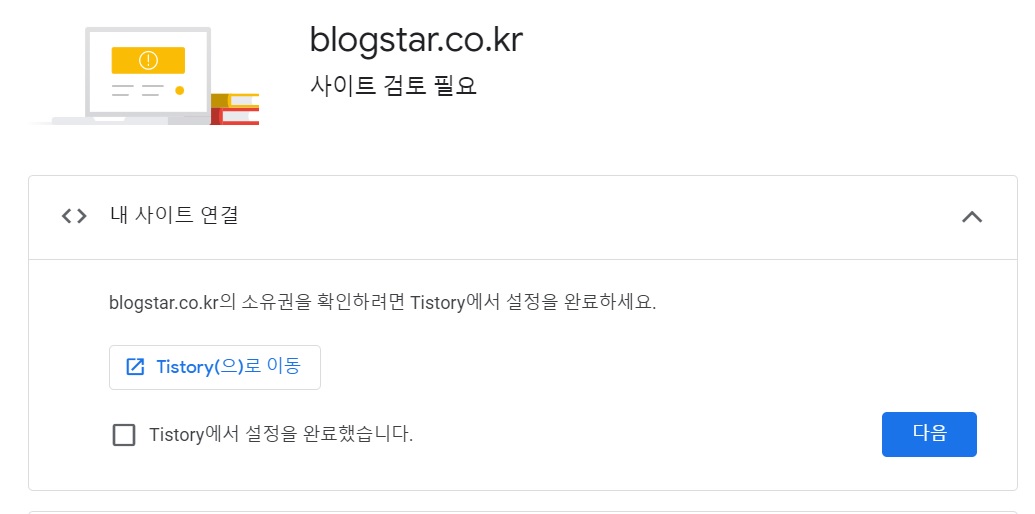
Enter 키를 누르면 웹 사이트 검토 필요라는 제목이 표시됩니다.
도메인 주소를 소유하고 계십니까?
확인 요청 팝업이 나타납니다.
2. 도메인 소유권 확인 및 계정 연결
내 블로그로 돌아가십시오.
좌측 메뉴바 중앙에 수익 메뉴가 있습니다

수입 버튼을 클릭합니다.
오른쪽에 광고 플랫폼 메뉴가 나타납니다.
Google Adsense를 사용하겠습니다.
구글 애드센스 우측 링크버튼 클릭!
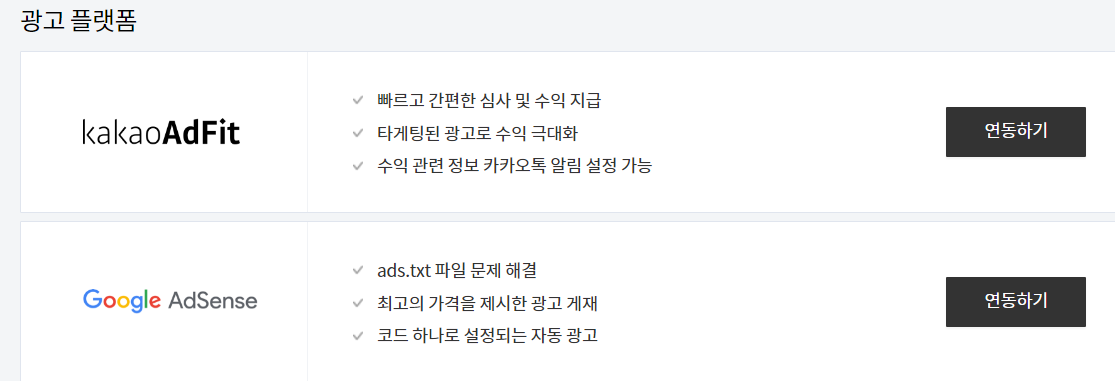
액션 버튼을 눌렀을 때
Google 로그인 버튼이 나타납니다.
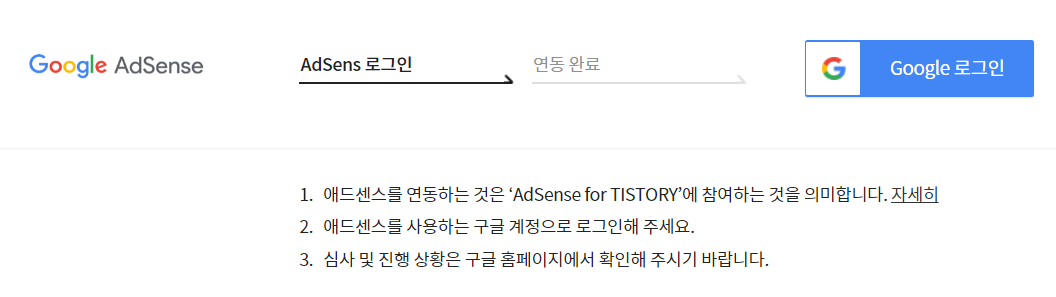
이전에 애드센스 홈페이지에 웹사이트를 등록했습니다.
Google 계정으로 로그인합니다.
이미 연동되어 있다면 추가로 등록할 것인지 묻습니다.
예라고 대답하면 아래와 같이 Google 애드센스가 연결된 화면이 나타납니다.
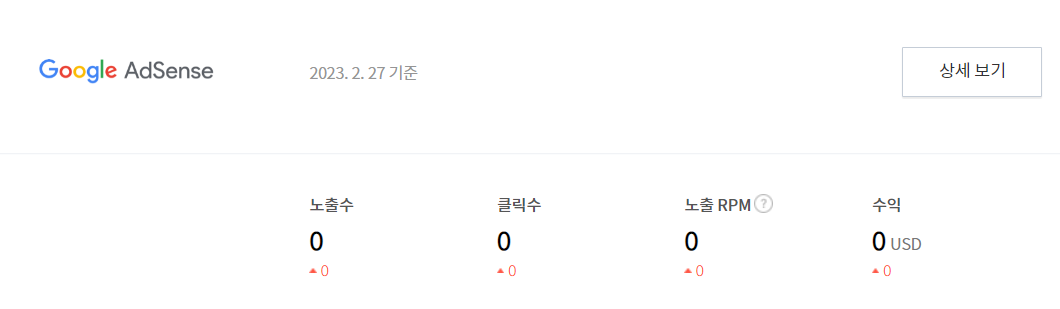
그런 다음 Google Adsense 웹 사이트로 돌아갑니다.
연결을 완료합니다.
3. 애드센스 허가 신청서 작성
여전히 사이트 검토 필요 팝업이 표시됩니다.
히스토리에서 설정을 완료했습니다 버튼 클릭 후
계속 눌러주세요
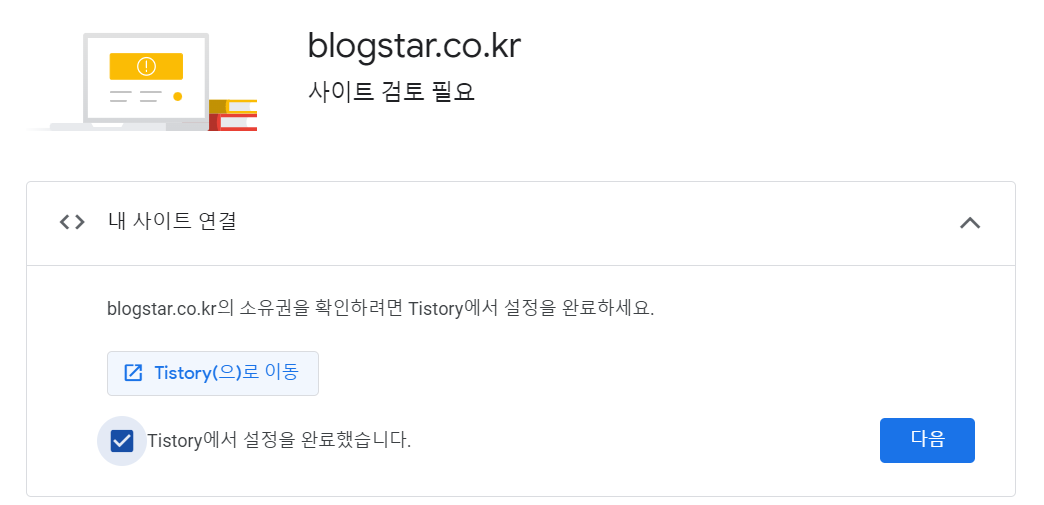
다음을 클릭하면 아래와 같이 인증 요청 팝업이 다시 나타납니다.
검토 요청을 클릭하면 완료됩니다.
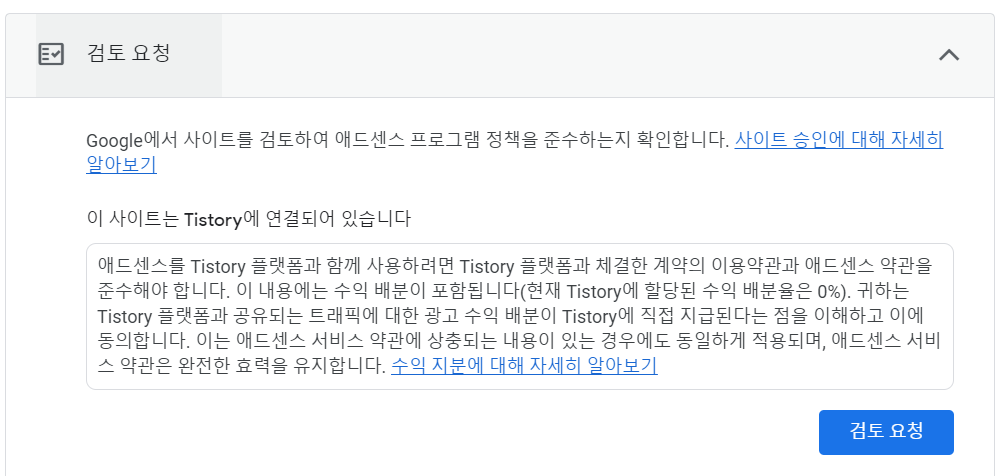
검토 요청을 클릭합니다.
아래와 같이 사이트 접속이 완료되었습니다.
검토를 요청했다고 합니다.
이제 허가를 요청했습니다.
그냥 기다려
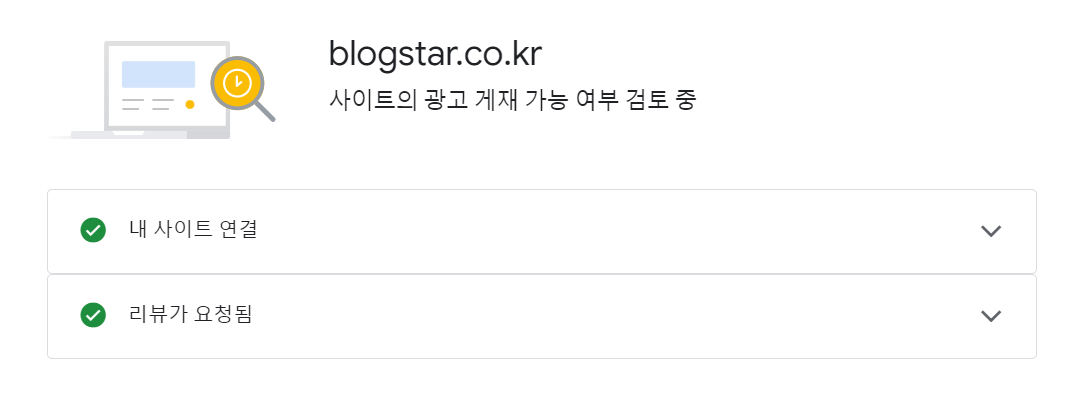
마지막 승인까지는 10~15일 정도 걸린 것 같아요.
이번에는 얼마나 될지 모르겠습니다.
구글은 며칠 안에 그것을 할 것입니다.
최대 2주가 소요될 수 있음을 알려드립니다.
아래는 완료 시 허가 요청의 상태입니다.
추가한 사이트 주소에 승인 상태를 준비 중이라고 표시되어 있습니까?
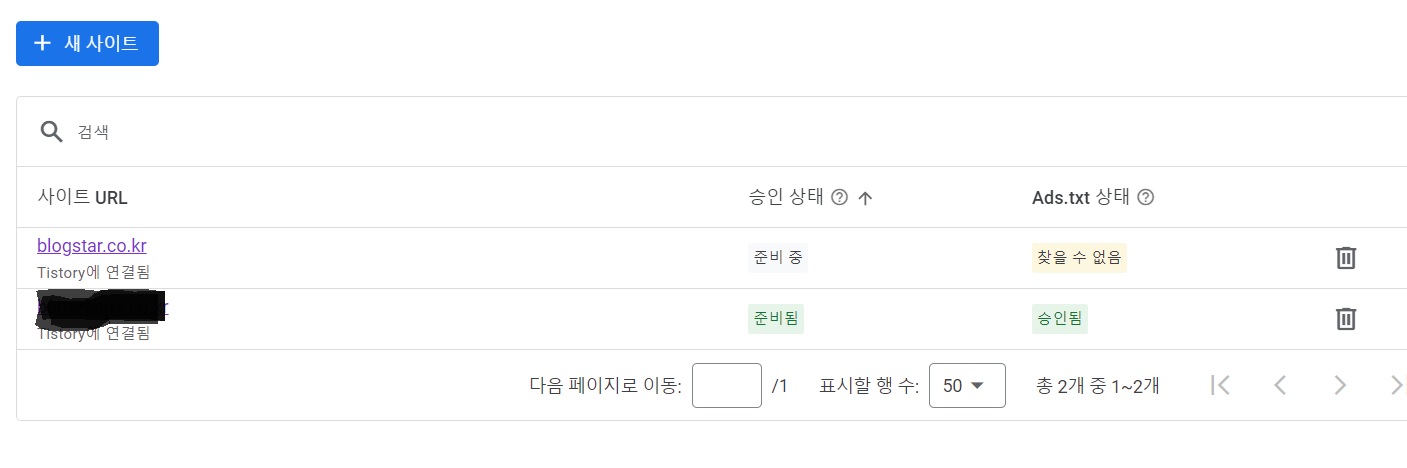
구글 애드센스 승인 신청 방법입니다.
블로그 관련 글이라 그리 길지 않습니다.
지금까지 15개 이상 쓴 것 같습니다(개인 정보 공개 제외).
기다리는 동안 계속 쓸 수 있습니다.
다음 날에 5개를 더 추가하겠습니다.
전문적인 글쓰기 없음
이러한 가벼운 주제는 잘 받아들여지고 있습니까?
아래는 마지막 애드센스 승인 이후에 제가 신나게 쓴 글입니다.
2023년 2월 16일 – (블로그 수익 창출) – Google 애드센스에서 한 번에 승인되었습니다! 단 15일!!